ブートモードを設定する
レガシー BIOS ブートモード (デフォルト) または UEFI ブートモードのいずれかでブートするようにサーバーを構成できます。デフォルトでは、レガシー BIOS ブートモードが有効になります。 Windows Server 2012 および 2012 R2 オペレーティングシステムはレガシー BIOS と UEFI の両方をサポートしているため、OS のインストールを実行する前に、ブートモードをレガシー BIOS ブートモードまたは UEFI ブートモードのどちらにも設定できます。
注 - Windows Server オペレーティングシステムをインストールしたあとで、レガシー BIOS ブートモードから UEFI ブートモードに (またはその逆に) 切り替えることにした場合は、オペレーティングシステムを再インストールする必要があります。
始める前に
次の要件が満たされていることを確認します。
-
サーバーへのコンソール接続が確立されています。詳細は、Selecting the Console Display Optionを参照してください。
- サーバーをリセットするか、サーバーの電源を投入します。
たとえば、次のいずれかを実行します。
-
ローカルサーバーでは、サーバーのフロントパネルにある電源ボタンを押して (約 1 秒) サーバーの電源を切り、電源ボタンをもう一度押してサーバーの電源を入れます。
-
Oracle ILOM Web インタフェースから「Host Management」->「Power Control」をクリックし、「Select Action」リストボックスから「Reset」を選択してから、「Save」をクリックします。
-
Oracle ILOM CLI で reset /System と入力します。
サーバーがブートプロセスを開始し、BIOS 画面が表示されます。
注 - BIOS 画面の表示には少し時間がかかることがあります。しばらくお待ちください。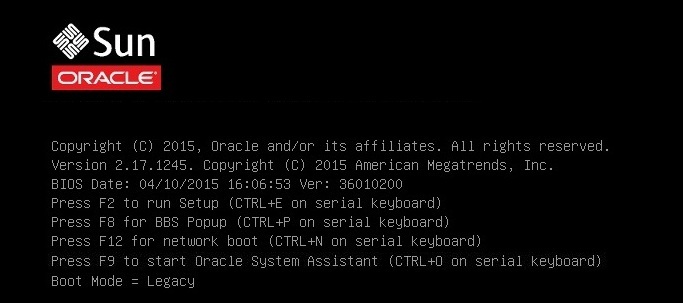
注 - 次のイベントがすぐに発生するため、次の段階では集中する必要があります。画面に表示される時間が短いため、これらのメッセージを注意して観察してください。スクロールバーが表示されないように画面のサイズを拡大してもかまいません。 -
- BIOS 画面でプロンプトが表示されたら、F2 キーを押して BIOS 設定ユーティリティーにアクセスします。
しばらくすると、BIOS 設定ユーティリティーが表示されます。
-
BIOS 設定ユーティリティーで、矢印キーを使用して「Boot」メニューに移動します。
「Boot」メニュー画面が表示されます。
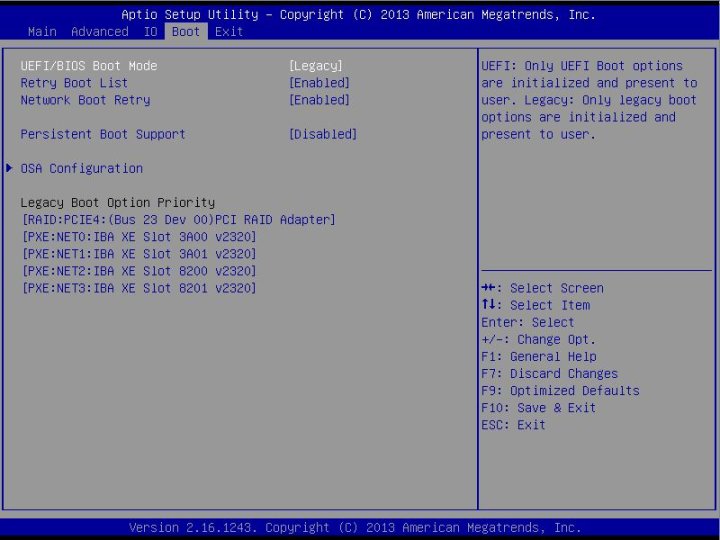
注 - ブート順序リスト内のオプションは、ストレージドライブ構成や、永続ブートサポート機能を有効にしているかどうかによって異なります。永続ブートサポートの詳細は、http://www.oracle.com/goto/x86AdminDiag/docs にある『Oracle X5 シリーズサーバー管理ガイド』を参照してください。 - 下矢印キーを使用して「UEFI/BIOS Boot Mode」フィールドを選択し、Enter キーを押します。
- 優先使用するブートモードを選択し、Enter キーを押します。
-
変更を保存して BIOS を終了するには、F10 キーを押します。
注 - オペレーティングシステムのインストールを開始する前に、目的のブートモード (レガシー BIOS ブートモードまたは UEFI ブートモード) を選択する必要があります。